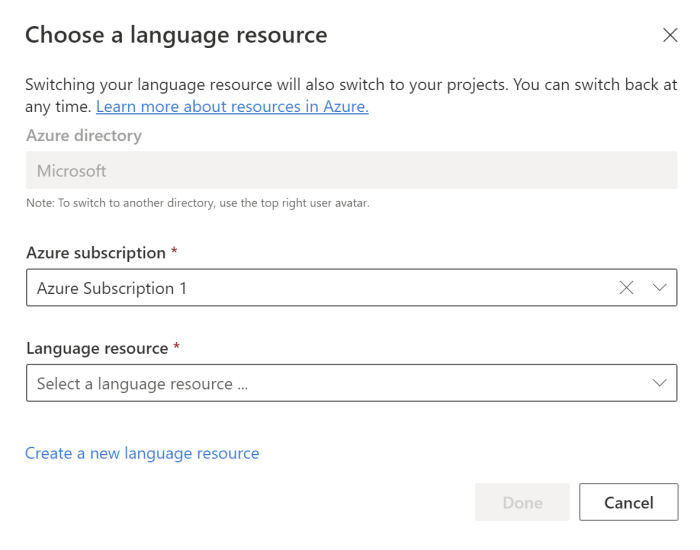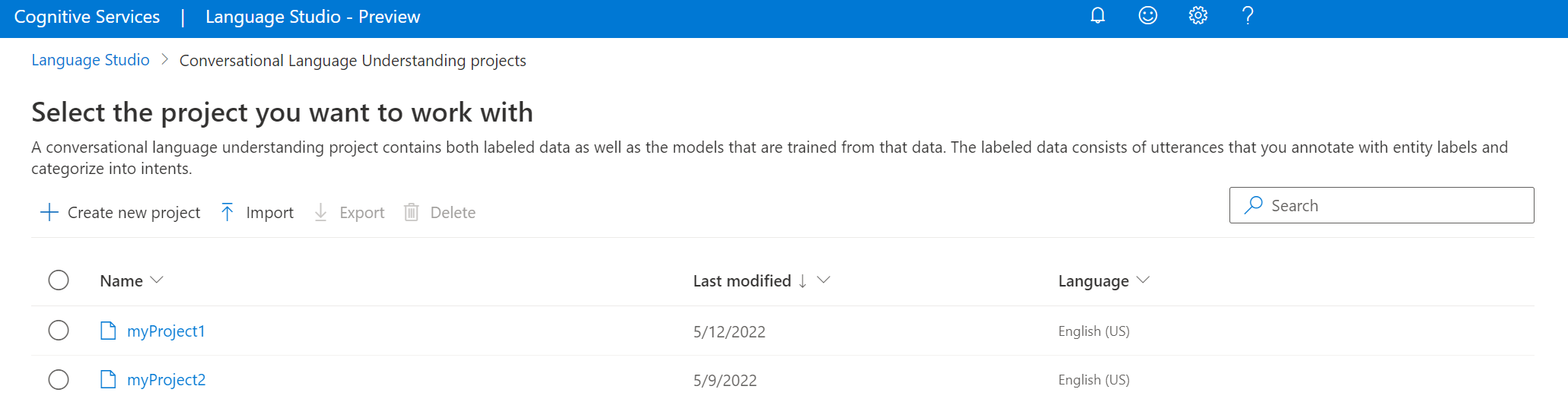Come creare un progetto CLU
Usare questo articolo per informazioni su come configurare questi requisiti e creare un progetto.
Prerequisiti
Prima di iniziare a usare CLU, sono necessari diversi aspetti:
- Una sottoscrizione di Azure: crearne una gratuitamente.
- Una risorsa del linguaggio di intelligenza artificiale di Azure
Creare una risorsa del servizio Lingua
Prima di iniziare a usare CLU, è necessaria una risorsa del linguaggio di intelligenza artificiale di Azure.
Nota
- Per creare una risorsa lingua, è necessario avere un ruolo di proprietario assegnato nel gruppo di risorse.
Creare una nuova risorsa dal portale di Azure
Accedere al portale di Azure per creare una nuova risorsa del linguaggio di intelligenza artificiale di Azure.
Selezionare Crea una nuova risorsa
Nella finestra visualizzata cercare Servizio lingua
Selezionare Crea.
Creare una risorsa lingua con i dettagli seguenti.
Dettagli dell'istanza Valore obbligatorio Area Una delle aree supportate per la risorsa Lingua. Nome Nome obbligatorio per la risorsa lingua Piano tariffario Uno dei piani tariffari supportati per la risorsa Lingua.
Creare una nuova risorsa lingua da Language Studio
Se è la prima volta che si accede, verrà visualizzata una finestra in Language Studio che consentirà di scegliere una risorsa lingua esistente o crearne una nuova. È anche possibile creare una risorsa facendo clic sull'icona delle impostazioni nell'angolo in alto a destra, selezionando Risorse e quindi facendo clic su Crea una nuova risorsa.
Creare una risorsa lingua con i dettagli seguenti.
| Dettagli dell'istanza | Valore obbligatorio |
|---|---|
| Sottoscrizione di Azure | la propria sottoscrizione di Azure |
| Gruppo di risorse di Azure | Gruppo di risorse di Azure |
| Nome risorsa di Azure | Nome della risorsa lingua |
| Titolo | Aree supportate per la risorsa Lingua. |
| Piano tariffario | Piani tariffari supportati per la risorsa Lingua. |
Importante
- Assicurarsi di abilitare l'identità gestita quando si crea una risorsa lingua.
- Leggere e confermare l'avviso di IA responsabile
Accedere a Language Studio
Passare a Language Studio e accedere con l'account Azure.
Nella finestra Scegliere una risorsa della lingua visualizzata individuare la sottoscrizione di Azure e scegliere la risorsa Lingua. Se non si ha una risorsa, è possibile crearne una nuova.
Dettagli dell'istanza Valore obbligatorio Sottoscrizione di Azure La sottoscrizione di Azure. Gruppo di risorse di Azure Nome del gruppo di risorse di Azure. Nome risorsa di Azure Nome della risorsa di Azure. Titolo Una delle aree supportate per la risorsa Lingua. Ad esempio, "Stati Uniti occidentali 2". Piano tariffario Uno dei piani tariffari validi per la risorsa Lingua. È possibile usare il livello Gratuito (F0) per provare il servizio.
Creare un progetto di conversazione
Dopo aver creato una risorsa language, creare un progetto Conversational Language Understanding.
In Language Studio individuare la sezione denominata Comprendere le domande e il linguaggio di conversazione e selezionare Comprensione del linguaggio conversazionale.
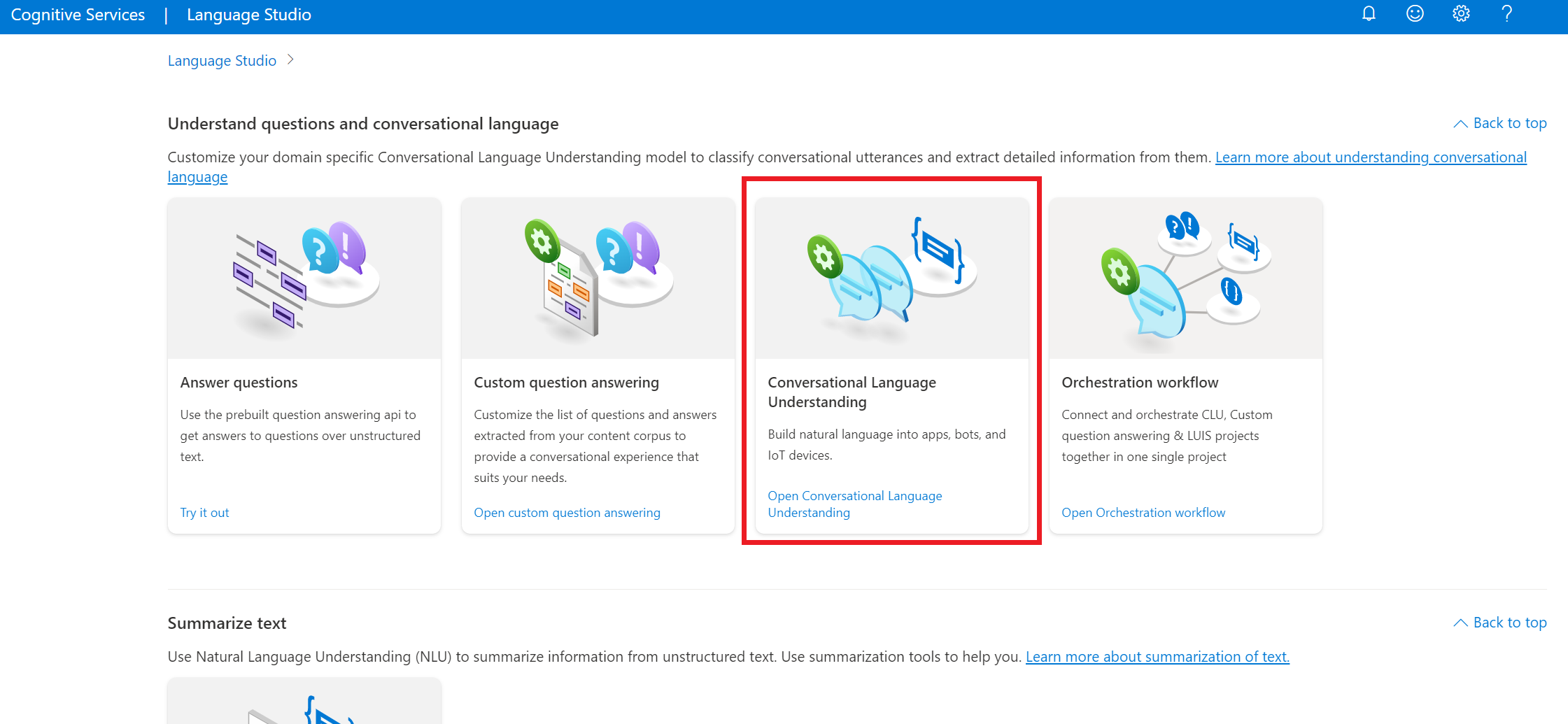
Verrà visualizzata la pagina Dei progetti di comprensione del linguaggio conversazionale. Selezionare Crea nuovo progetto.
Per creare un nuovo progetto, è necessario specificare i dettagli seguenti:
| Valore | Descrizione |
|---|---|
| Name | Nome del progetto. Una volta creato, non può essere modificato |
| Descrizione | Descrizione facoltativa del progetto. |
| Linguaggio primario delle espressioni | Lingua principale del progetto. I dati di training devono trovarsi principalmente in questa lingua. |
| Abilitare più lingue | Se si vuole abilitare il progetto per supportare più lingue contemporaneamente. |
Al termine, selezionare Avanti ed esaminare i dettagli. Selezionare Crea per completare il processo. Verrà visualizzata la schermata Schema di compilazione nel progetto.
Importare il progetto
È possibile esportare un progetto Conversational Language Understanding come file JSON in qualsiasi momento passando alla pagina dei progetti di conversazione, selezionando un progetto e dal menu in alto, facendo clic su Esporta.
Tale progetto può essere reimportato come nuovo progetto. Se si importa un progetto con lo stesso nome, i dati del progetto vengono sostituiti con i dati del progetto appena importati.
Se si dispone di un'applicazione LUIS esistente, è possibile importare direttamente l'applicazione LUIS in Conversational Language Understanding e verrà creato un progetto di conversazione con tutte le parti attualmente disponibili: finalità, entità ML ed espressioni. Per altre informazioni, vedere l'articolo sulla migrazione di LUIS.
Per importare un progetto, selezionare il pulsante freccia accanto a Crea un nuovo progetto e selezionare Importa, quindi selezionare il file JSON LUIS o Conversational Language Understanding.
Esporta progetto
È possibile esportare un progetto Conversational Language Understanding come file JSON in qualsiasi momento passando alla pagina dei progetti di conversazione, selezionando un progetto e premendo Esporta.
Ottenere i dettagli del progetto CLU
Passare alla pagina delle impostazioni del progetto in Language Studio.
È possibile visualizzare i dettagli del progetto.
In questa pagina è possibile aggiornare la descrizione del progetto e abilitare/disabilitare il set di dati multilingue nelle impostazioni del progetto.
È anche possibile recuperare la chiave primaria della risorsa da questa pagina.
Eliminare un progetto
Quando il progetto non è più necessario, è possibile eliminare il progetto usando Language Studio. Selezionare Progetti dal menu di spostamento a sinistra, selezionare il progetto da eliminare e quindi selezionare Elimina dal menu in alto.
Passaggi successivi
Commenti e suggerimenti
Presto disponibile: Nel corso del 2024 verranno gradualmente disattivati i problemi di GitHub come meccanismo di feedback per il contenuto e ciò verrà sostituito con un nuovo sistema di feedback. Per altre informazioni, vedere https://aka.ms/ContentUserFeedback.
Invia e visualizza il feedback per